最強の筋トレ記録アプリ「Strong」については別記事でご紹介していますが、StrongはAppleWatchでも使うことが出来ることはご存じですか?
もしAppleWatchを普段お使いの方で、ワークアウト中も常に身につけているのならば、StrongをAppleWatchで使うことで、もっと筋トレの記録が簡単にできますよ!
今回は、ワークアウト記録アプリ「Strong」をAppleWatchで使う方法について詳しく解説しました。
この機会に是非お試し下さい!
StrongをAppleWatchで使うために最初にすること
大前提として、iPhone自体に「Strong」のアプリがインストールされていることが必要です!
もしまだStrongをインストールしていない方は、以下の記事をご覧下さい!
システム要件
Watch Appを使うための前提条件として、以下の物がありますので、まずはこちらをご確認下さい。
- WatchOS 4.0以上対応のAppleWatchを持っている
- WatchOS 4.0以上を利用している
- StrongのAppleWatch用アプリをインストールしている
1,2はこの記事執筆中の2022年2月現在でAppleWatchをお使いの方ならばほぼ問題ないと思われます。
3について解説します。
AppleWatch用Strongのインストール
※AppleWatchのホーム画面上に「Strong」のアイコンがあればインストールされているのでこれ以降の操作は不要です。
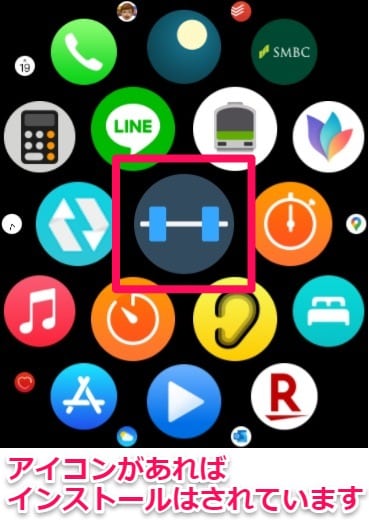
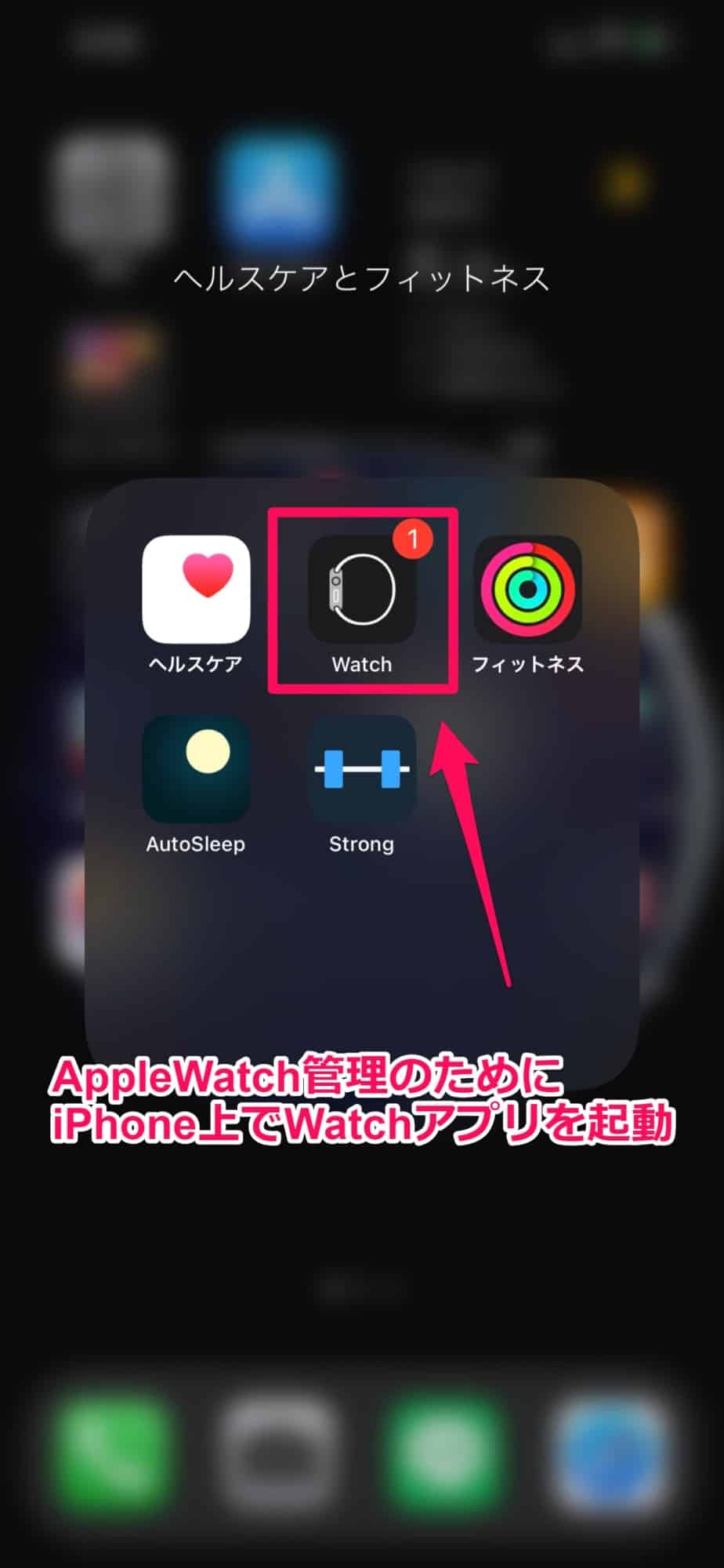
AppleWatch管理のために、iPhoneでWatchアプリを起動させて下さい。
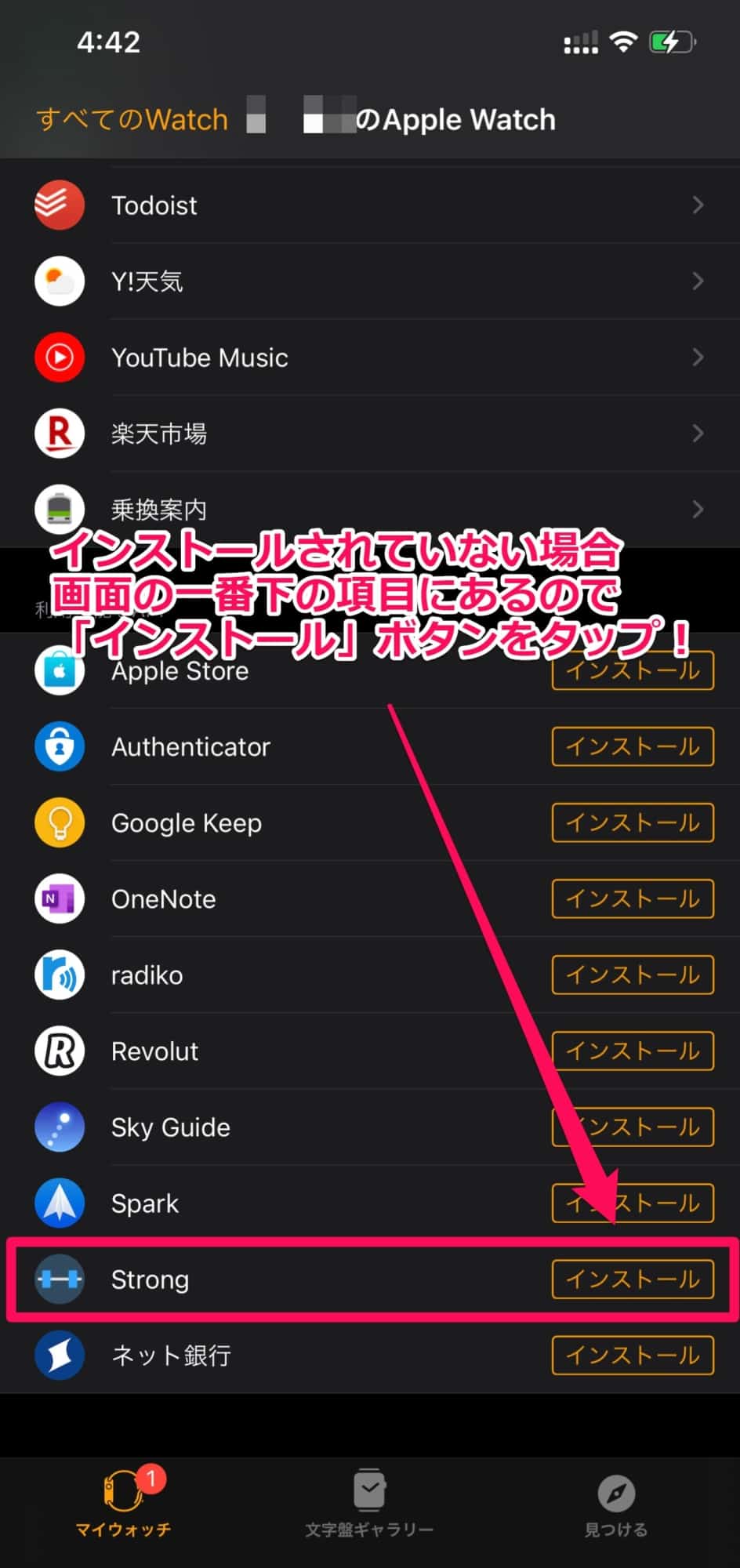
下の方までスクロールさせると、「利用可能なAPP」の項目があります。「Strong」欄でインストールをタップしてインストールして下さい。
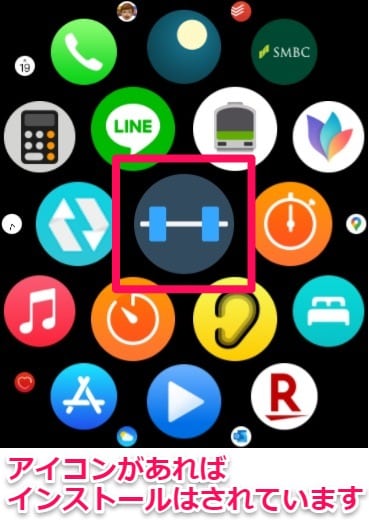
インストールには少し時間がかかります。インストールが完了したら、AppleWatch上で確認しましょう。
AppleWatch用Strongがインストールされましたら、iPhoneアプリで初期設定を行いましょう。
Strongの設定画面で「Apple Watch」をタップして下さい。
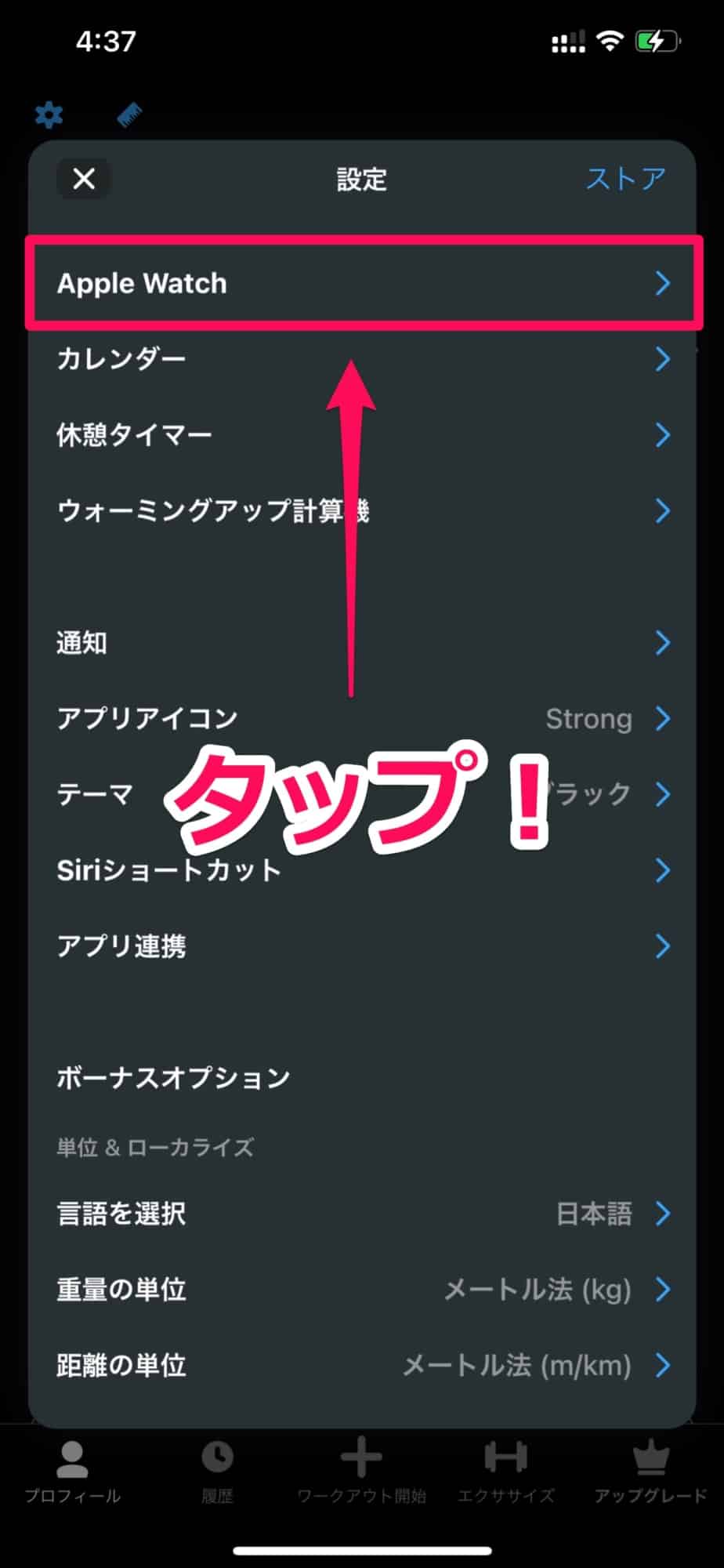
タップすると自動で同期が開始されます。iPhoneでは何も操作せずに終わるまで待ちましょう。
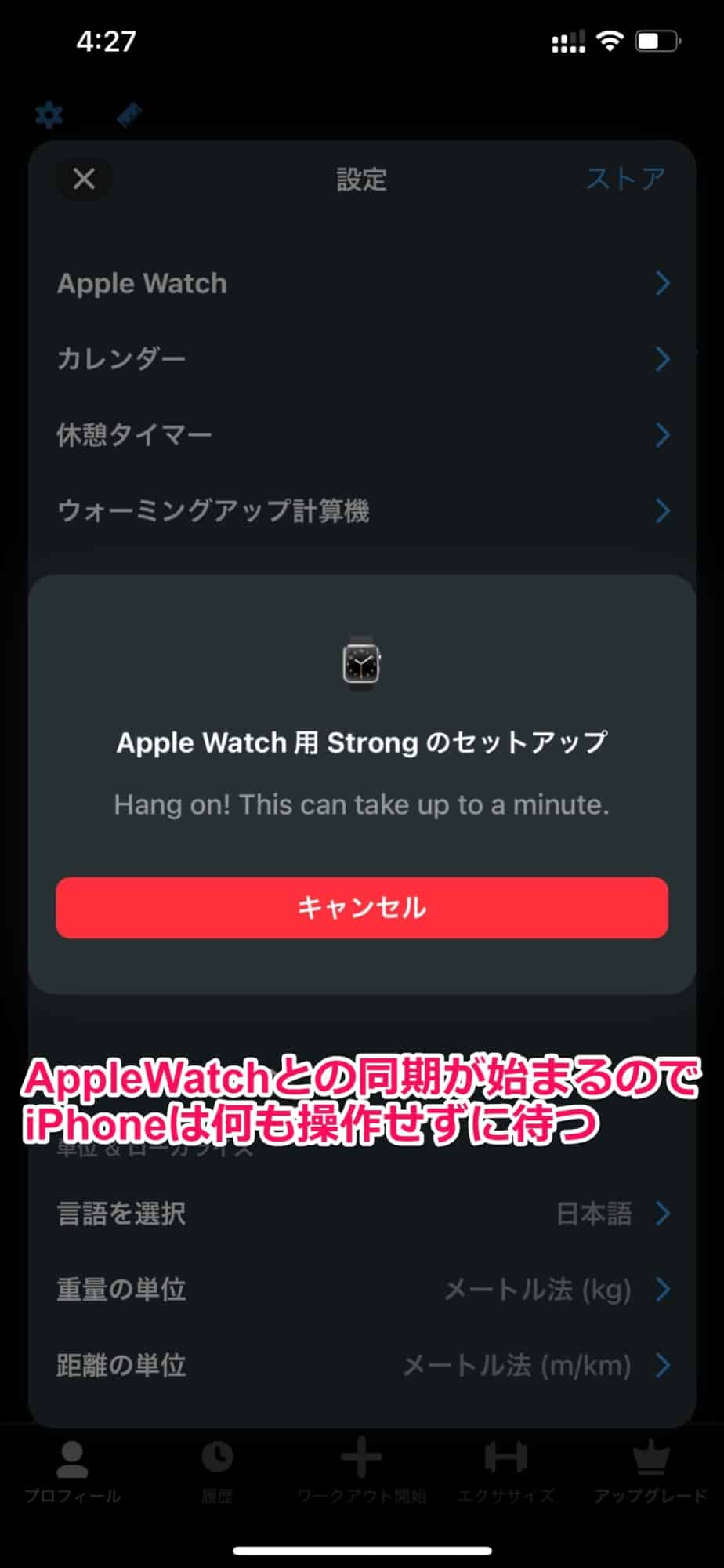
iPhoneのStrongアプリで上の画面になりセットアップが始まったら、AppleWatch側のStrongアプリを起動させて下さい。
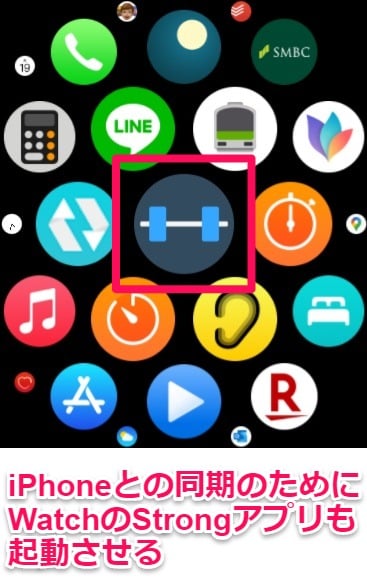
同期が終わるとiPhone側のStrongアプリが下のような画面になります。
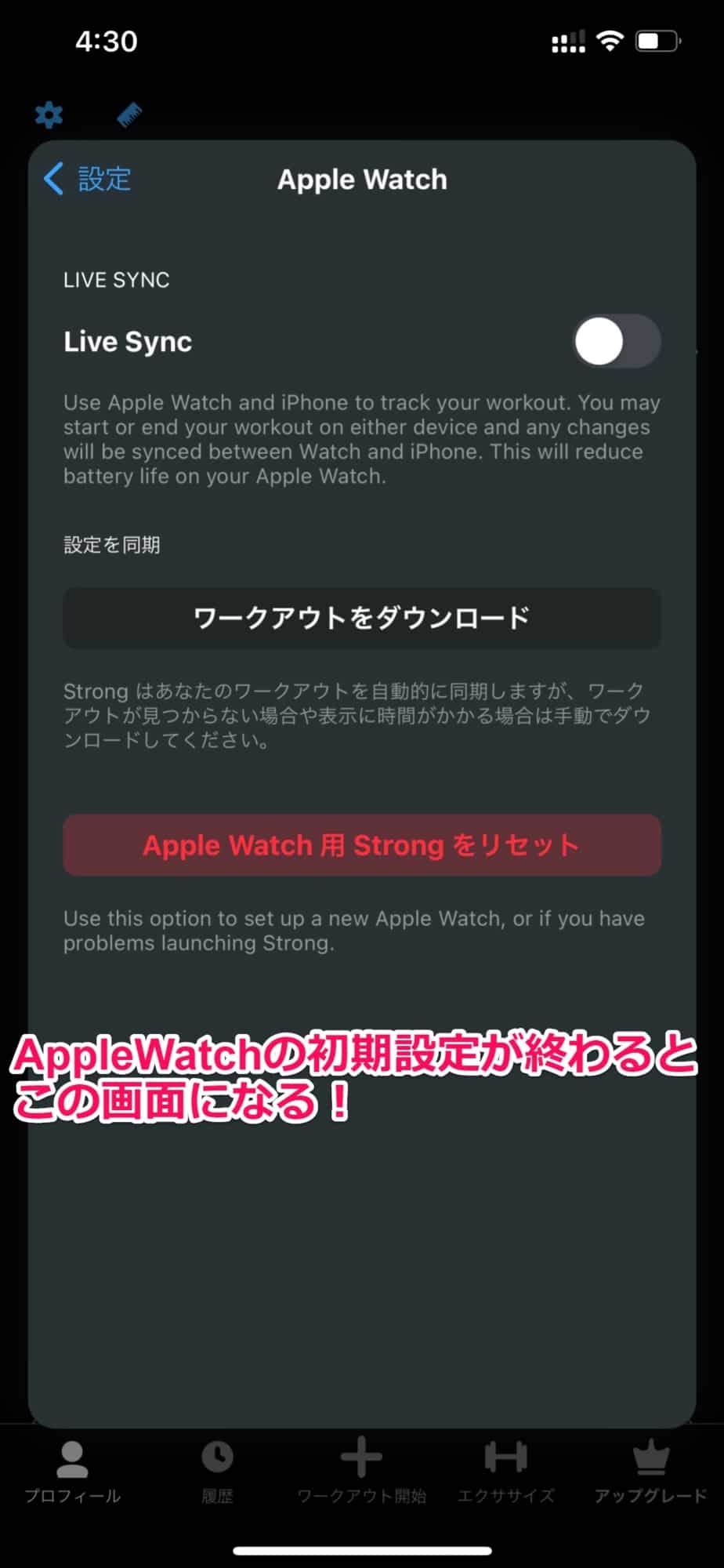
これで初期設定は完了です!
ちなみに、ワークアウト中の操作をiPhoneとAppleWatchと両方で行いたい場合は、「Live Sync」をオンにしておきましょう!(例えば、開始時はiPhoneで操作するけれども、トレーニングが進むにつれて疲労が溜まり、iPhoneを触る余裕がなくなってきたらAppleWatchで操作したい場合など)
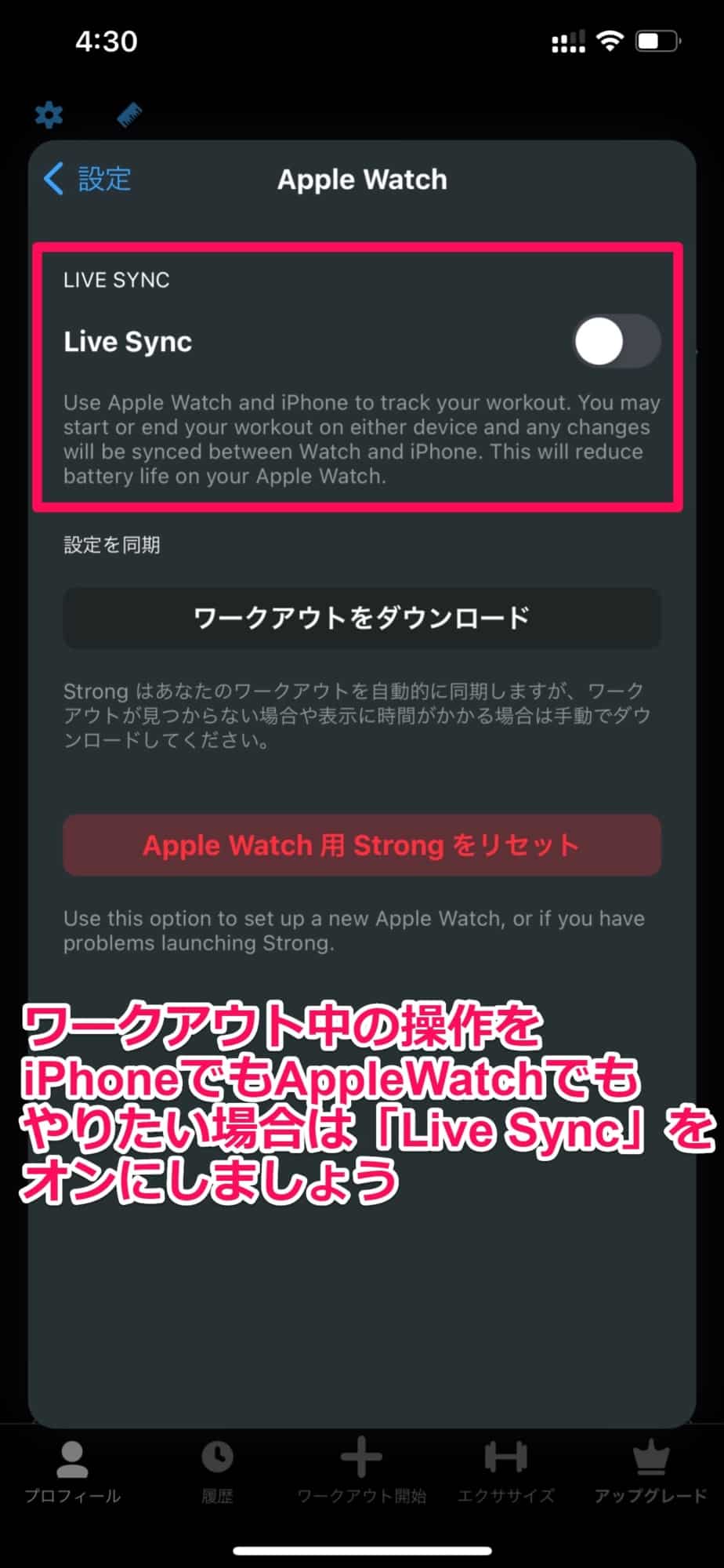
ワークアウト中はどちらか一方しか操作しないよと言うことでしたら、この操作は不要です。その場合、iPhoneで始めたワークアウトはiPhoneで記録、終了が出来ますが、AppleWatchでは操作ができません。逆もまたしかりです。
ちなみに、「Live Sync」をオンにすると、AppleWatchのバッテリー消費が若干上がるようです。
Strong Watch APPの使い方解説
iPhoneアプリで作成したテンプレートがそのまま同期され使えるようになっています。
開始したいテンプレートをタップすると、ワークアウト開始です!
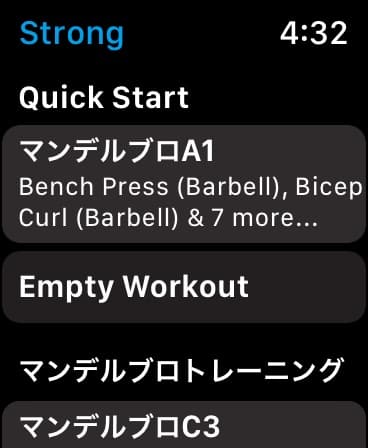
ワークアウト開始しましたら、取り組むメニューをタップしましょう。
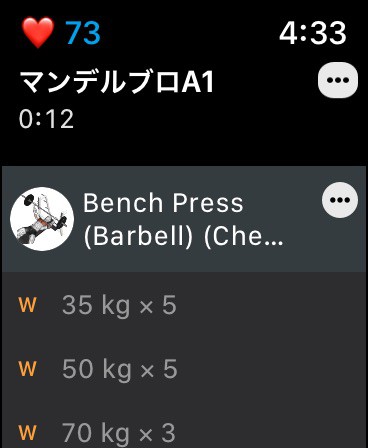
あらかじめ設定された重量とレップ数が表示されますので、問題なければこなして下さい。内容を変更したければ、それぞれの数字をタップして、AppleWatchのクラウンで変更可能です。
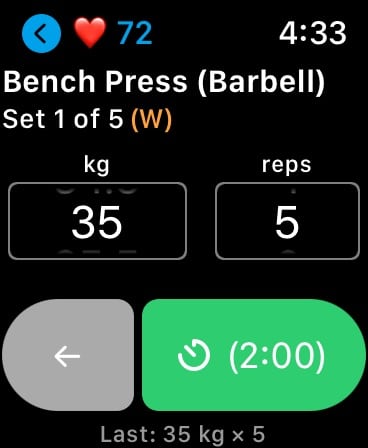
セットが終わったら、インターバルタイマーをタップすることで自動的に記録がされます。
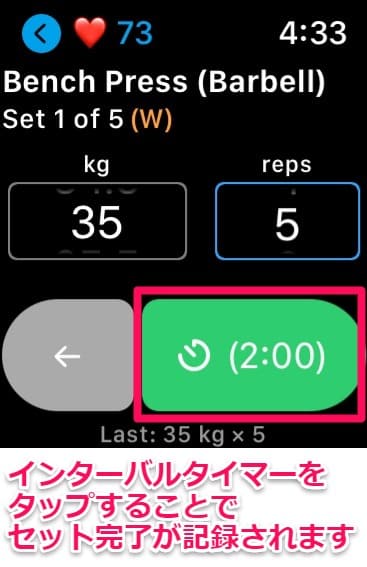
タイマーはiPhone側で設定した標準の時間が設定されていますが、クラウンを操作することで任意の時間に変更も出来ます。またスキップも出来ます。

セットの完了は以下の画面のような感じで自動で記録されます。
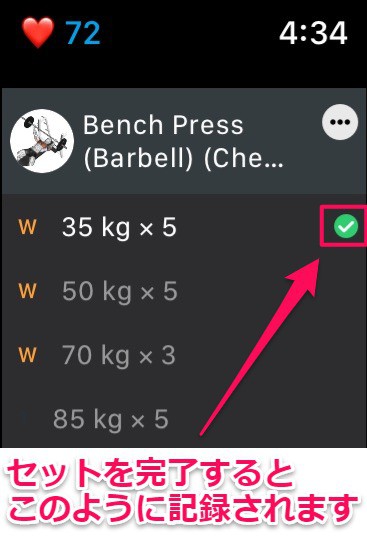
AppleWatch側でトレーニングメニューを追加することも出来ます。
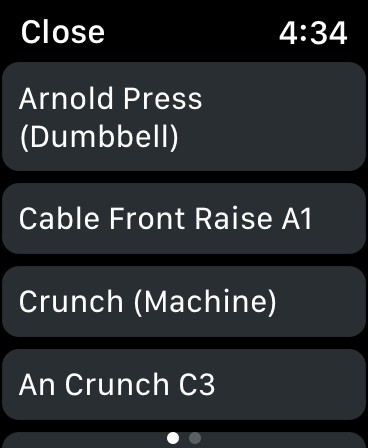
ワークアウトの終了もAppleWatchで行えます!
テンプレートを上書きするか、そのまま保持出来るかも選択できます。
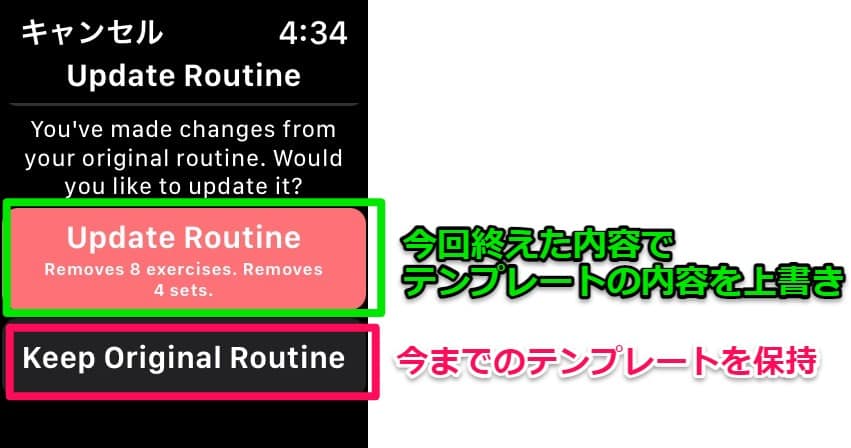
終了すると以下のようなメッセージが出ます。
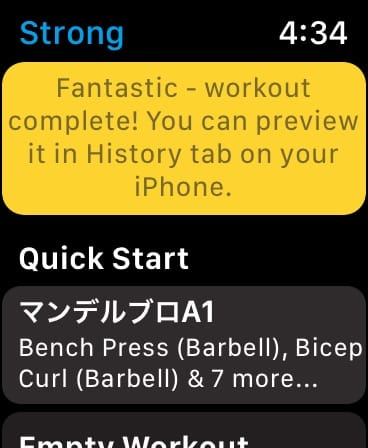
この後iPhoneのStrongアプリで確認するとしっかり記録が同期されています。
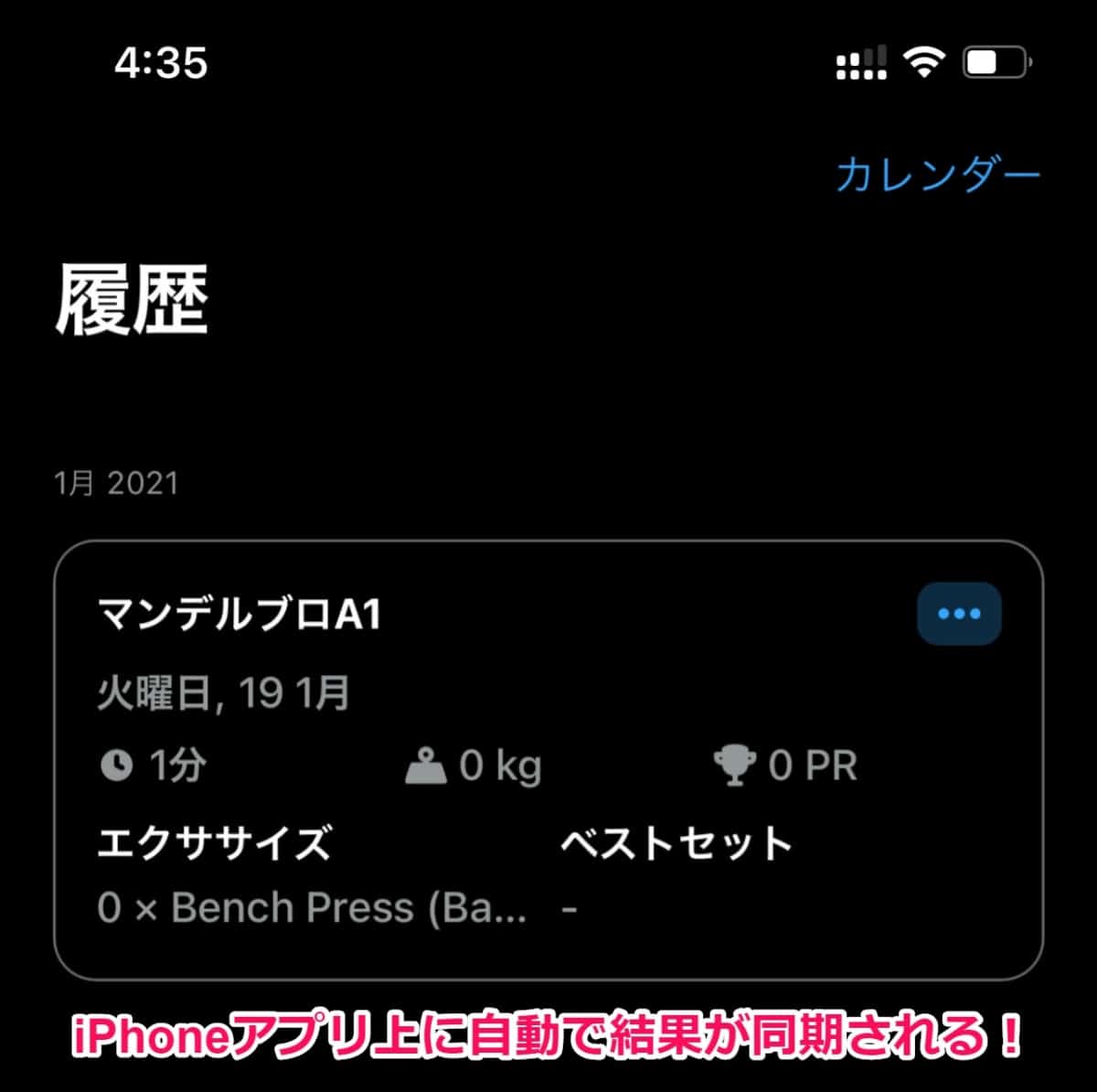
まとめ
StrongのAppleWatchアプリですが、とても簡単に始める事ができますよね。
スマートフォンでの操作もよく考えられていますが、AppleWatchだけでもここまで機能的に使えて、更にしっかり記録ができるStrongはやっぱり最高の筋トレ記録アプリだと思います!
これを機会に是非始めてみてはいかがでしょうか?
ワークアウトの効率爆上がり間違いなしですよ!
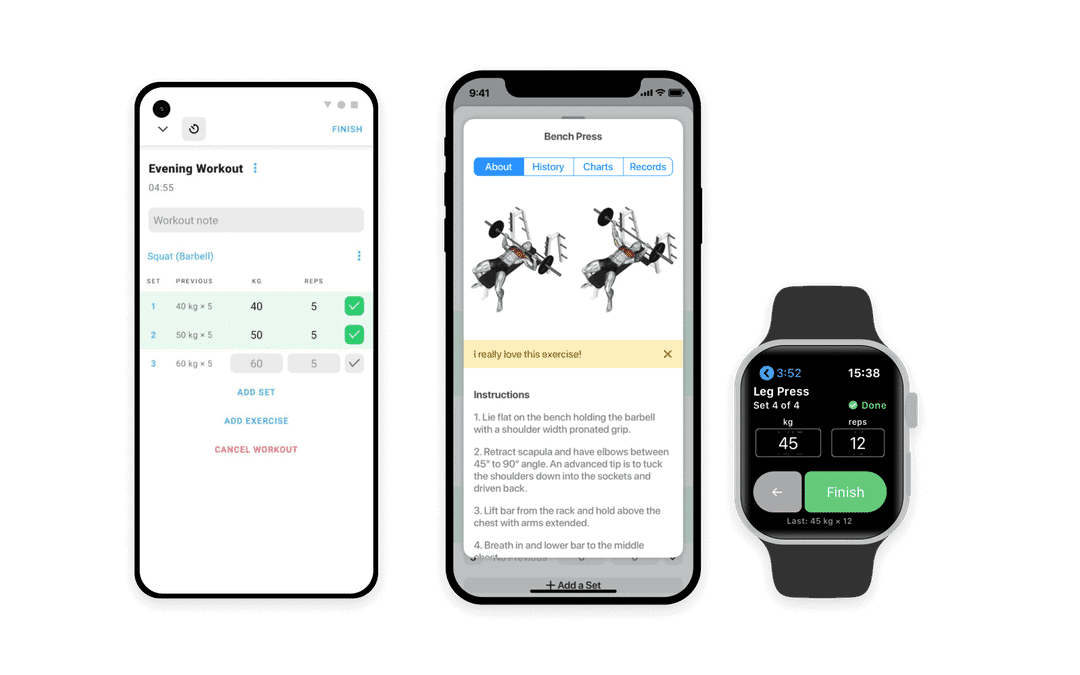

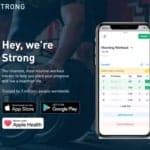





コメントを残す